 Poser覚書 | 3DCGソフト Poser Pro 11の使い方
モデリングが苦手でも美しい3DCGを楽しめる画期的なソフトPoser(読み方はポーザー)に関する覚書です。
Poser覚書 | 3DCGソフト Poser Pro 11の使い方
モデリングが苦手でも美しい3DCGを楽しめる画期的なソフトPoser(読み方はポーザー)に関する覚書です。
Poser2012を発売日前に注文してみた。そうすると、結構な額が割引されるからだ。
ちなみに、PoserPro2010ユーザは通常、アップグレード料金が約$250のところ、$150になる。うむ、ありがたい。ありがたいぞ。
もはや、海外サイトでの買い物にも特に迷ったりしない私だが、たまに「買い方がわからない」とメールをいただくので、ここに記録しておくことにしよう。
smithmicroのトップページから、Poser8の「New Version Coming Soon!」のところをクリック →SmithMicroトップページ
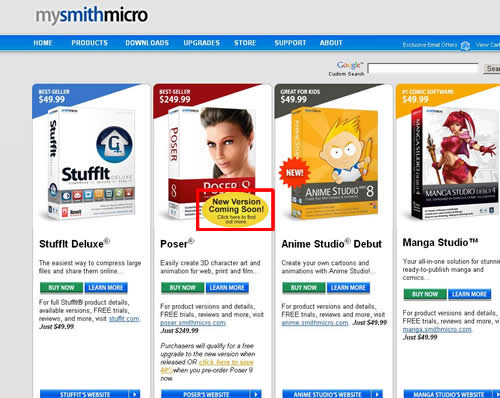
▲新バージョンがまもなく発売! というような意味
たぶん、発売後はフツーにPoser9とかPoserPro2012の商品ページにダイレクトに飛べるようになると思う。
阿修羅な感じの女性が表示される。ここが、事前注文用のページだ。「Time Left Until Launch」のところに、セール終了までの時間が表示されているので確認しておこう。ちなみにこれを書いている時点ですでにあと1日しか猶予がない。
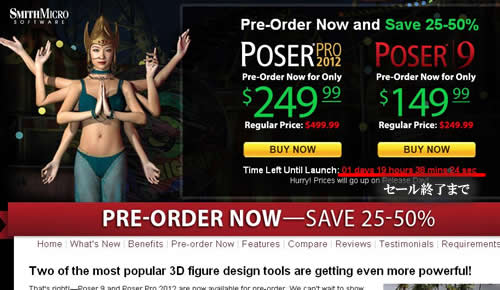
ページを半ほどあたりまでスクロールさせる
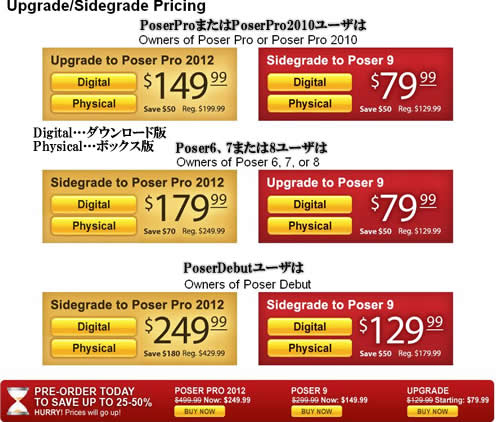
アップグレード用の価格が表示されるので、対象のボタンをクリック
PoserDebutというのは海外だけで出回っている簡易版なので、ほとんどの人は関係ないだろう。
アップグレード元のバージョンによって価格が変わる。ダウンロード版かボックス版かを決めて、「Digital」(ダウンロード版)か「Physical」(ボックス版)を選ぼう。私は、海外からの郵便物がちょいと信用ならないのでダウンロード版をゲットすることにした。
私は、Upgrade to Poser Pro2012のDigital($149.99)を選択した。
画面がフッと暗くなり、ちっちゃい画面が出てくる。
アップグレード対象のPoserシリアル番号を入れ、Continue(続行)をクリック
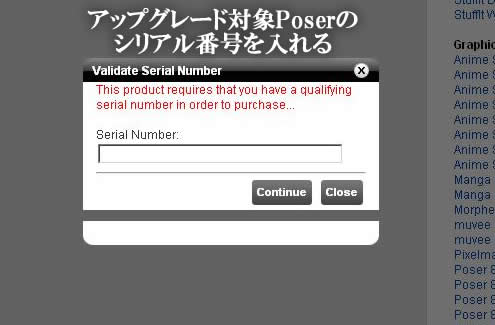
なお、シリアル番号は旧バージョンのPoserを起動してから、Help→About Poserを選ぶと、起動時ロゴと共に表示される。
ショッピングカート画面が出てくるので、数量(Qty)が1かとか、Sub-Total(小計)が想定通りの値段かなどを用心深くチェックし、continueをクリック 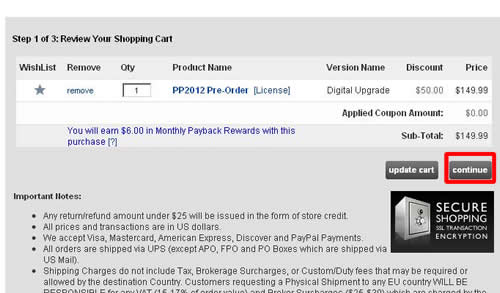
ここでログイン画面が出てくる。すでにID/パスワードを持っている人はそのままSing in(ログインすることだ!)しよう。
パスワード忘れちゃったよという人は、登録時のメールアドレスを「forgotten your password」(パスワード忘れちゃった)のところに入力して、Send Passwordをクリック。
IDなんかねえよ、という人は「create a new account」にメールアドレスなどを入力して、「Start A New Account」(あたらしいIDを作る)をクリックしよう。
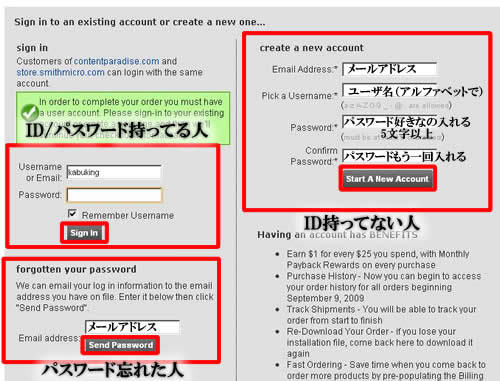
再び、精算画面に戻ってくるので、支払い方法を選択してContinue to Paypal(選択した支払い方法によってボタン名が変わる)をクリック
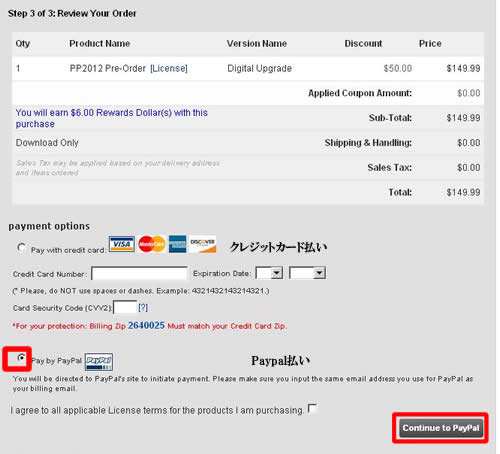
Paypalのサイトに飛ばされるので、Paypalにログインし→支払内容確認→続行ボタンをクリック。

支払いを終えて戻ってくると、ボタンが「Confirm Paypal Payment and Place Order」(ペイパル支払いを確定し、注文する)に変化している。
「I agree to all applicable .... 」(規約をすべて理解した上で注文します、というような意味)にチェックを入れ、Confirm …ボタンをクリック。
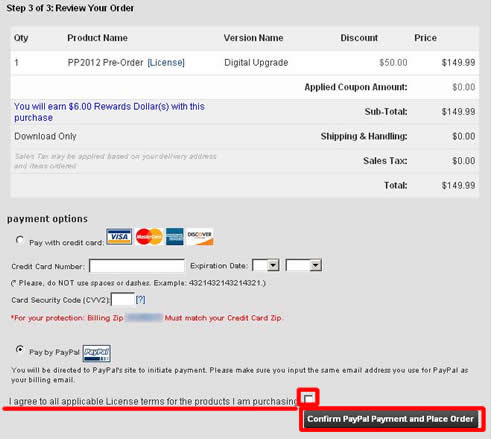
注文が確定し、以下のような画面が出てくる。
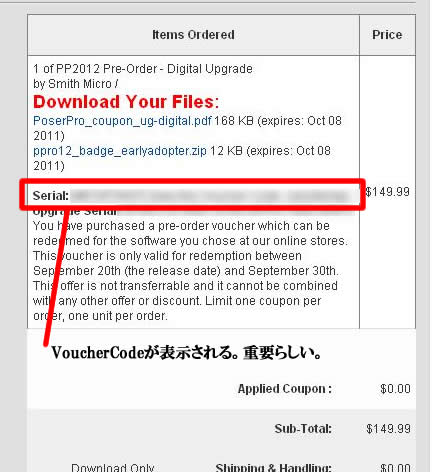
このSerialにはVoucherCodeが表示されていて、これが非常に重要だということらしいので、忘れないようにメモるなり、パソコンに保存しておくなりしておこう。たぶん、PoserPro2012発売後、ダウンロード時などに要求されるんじゃないだろうか。
まあ、そんな感じ。PoserPro2012を心待ちにしつつ、今回の覚書を終わる。
関連:
Paypalアカウントを作ってみる
Poser2012の注文手順(プレオーダー)